Win10怎么开启系统自带的勒索病毒防护?开启系统自带的勒索病毒防护方法
分类:win10教程 2021-08-08
导读: Win10怎么开启系统自带的勒索病毒防护?开启系统自带的勒索病毒防护方法--勒索病毒是一种新型的电脑病毒,它主要以邮件、木马、挂马等等形式进行传播。这种病毒非常恶劣,一旦电脑感染了这种病毒,就会把您的电脑中的重要资料进行锁定,如果要解密就需要拿到私钥才可以解密,不...
勒索病毒是一种新型的电脑病毒,它主要以邮件、木马、挂马等等形式进行传播。这种病毒非常恶劣,一旦电脑感染了这种病毒,就会把您的电脑中的重要资料进行锁定,如果要解密就需要拿到私钥才可以解密,不花钱就没有办法解密。针对这个病毒,Windows 10推出了一个勒索病毒防护,那么该怎么开启呢?
具体步骤:
1、按组合键“Win+I”打开系统设置,选择“更新和安全”。
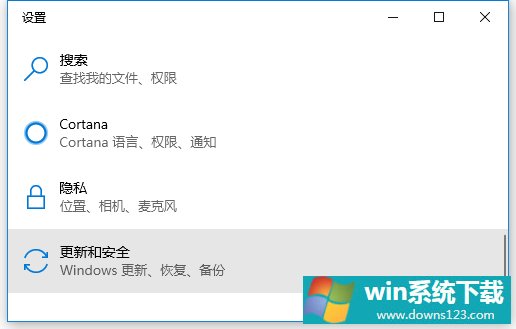
2、打开“Windows安全中心”。
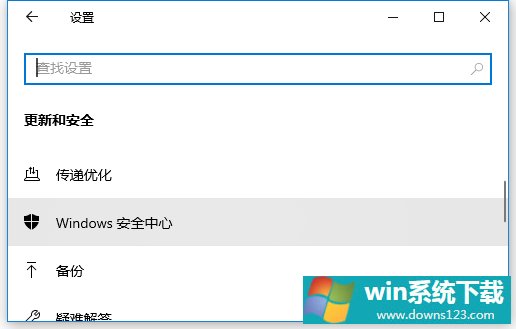
3、点击“病毒和威胁防护”。
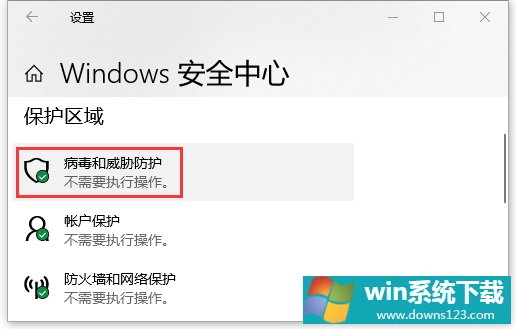
4、在下方点击“管理勒索软件保护”。
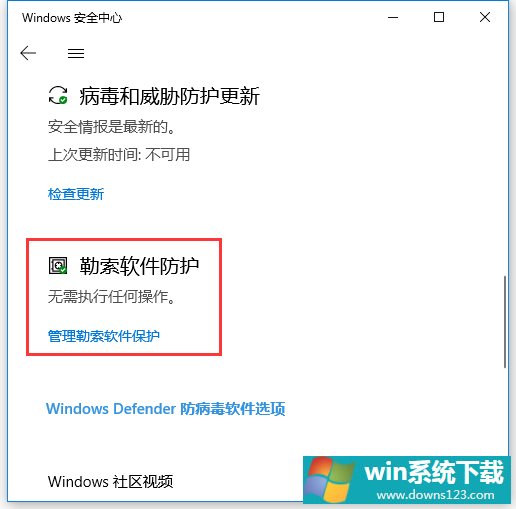
5、将“文件夹限制访问”修改为“开”即可。
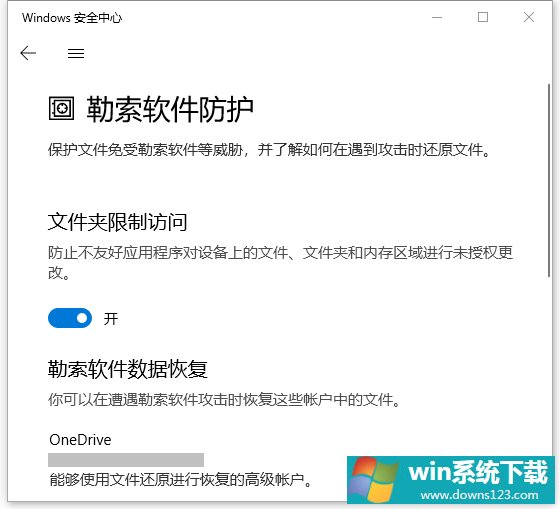
6、不过要注意的是,这项防护的严格程度也是非常高的,甚至有可能导致有些软件因无法读写内存、文件等情况无法工作。


